笔记本开机屏幕白屏如何修复?
- 电脑攻略
- 2025-04-01
- 12
在使用笔记本电脑时,遭遇开机屏幕白屏的问题无疑是一种令人沮丧的经历。这种现象可能由多种原因引起,比如硬件故障、系统问题或显示设置错误等。幸运的是,在大多数情况下,无需专业维修人员的帮助,您就可以独立解决这一问题。本文将为您提供一系列切实可行的方法来修复笔记本开机时屏幕白屏的状况。
一、初步判断问题的类型
在尝试任何修复步骤之前,首先需要确认问题的起因。有些情况下,屏幕白屏可能仅仅是由于简单的软件冲突,而其他情况下,可能是显示器或显卡硬件的问题。以下是一些常见的白屏原因和相应的解决方法:
系统软件问题:系统软件损坏、驱动程序错误或更新问题可能造成显示问题。
硬件故障:屏幕、连接线或显卡硬件损坏可能导致白屏。
外部设备或连接:如果笔记本连接了其他显示设备,可能会导致信号冲突。
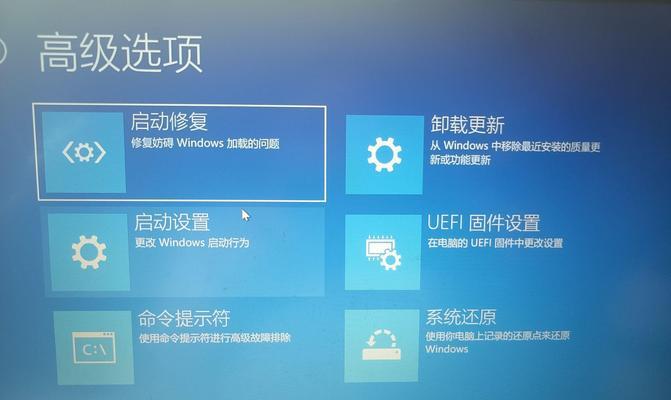
二、系统软件恢复与更新
引导至安全模式或进行系统修复是解决由软件引起白屏问题的常见方法。以下是详细步骤:
恢复至安全模式
1.重启笔记本电脑,在启动过程中不断按F8(不同的笔记本可能稍有差异),进入高级启动选项。
2.选择“安全模式”并回车尝试启动。
3.如果能够成功进入安全模式而屏幕不再白屏,说明可能是由于最近安装的软件或者更新导致的问题。
系统还原
1.在安全模式下,选择“开始”菜单,打开“控制面板”。
2.选择“恢复”选项,接着点击“打开系统还原”。
3.按照向导提示进行系统还原,恢复到问题出现前的状态。
更新或重装显卡驱动
1.在安全模式下打开设备管理器(右键点击“我的电脑”选择“管理”,然后选择“设备管理器”)。
2.寻找并展开“显示适配器”。
3.右键点击您的显卡设备,选择“更新驱动软件”。
4.如果更新驱动没有解决问题,您可以尝试卸载驱动程序,然后重启电脑,让Windows自动重新安装驱动。
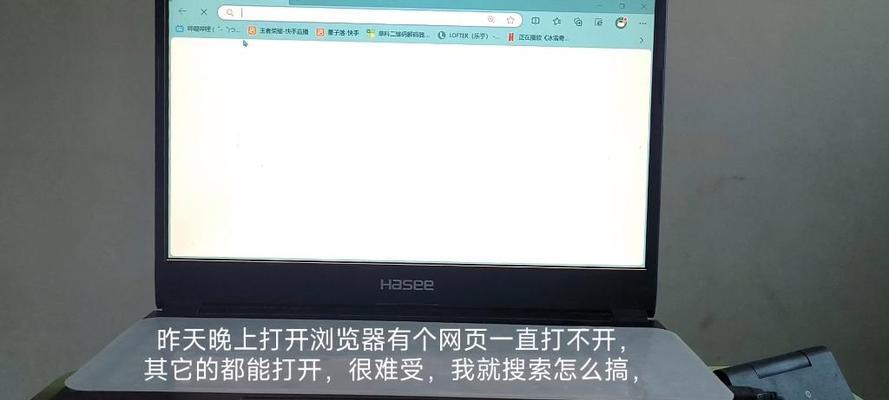
三、硬件检查和处理
尽管硬件问题可能需要专业的维修服务,但有些基本步骤可以自行尝试:
检查连接线
1.如果您具有外部显示设备,关闭笔记本并断开所有外接设备。
2.重新连接显示器的线缆,确保连接牢固。
3.重启笔记本电脑,查看屏幕是否恢复显示。
显示器硬件自检
部分笔记本有内置的显示器自检功能:
1.在开机时按住特定的按键(如F2、F4、F6等,具体键位因品牌而异)进入硬件检测模式。
2.按照提示进行显示器测试,看是否能识别到显示器并正常显示测试图案。
显卡硬件问题
如果以上方法都无法解决问题,可能是内置显卡或独立显卡硬件故障:
1.如果您有备用电脑,可以尝试将硬盘拆下,安装到另一台电脑中进行数据备份。
2.联系笔记本制造商的技术支持或前往专业维修点检测显卡。
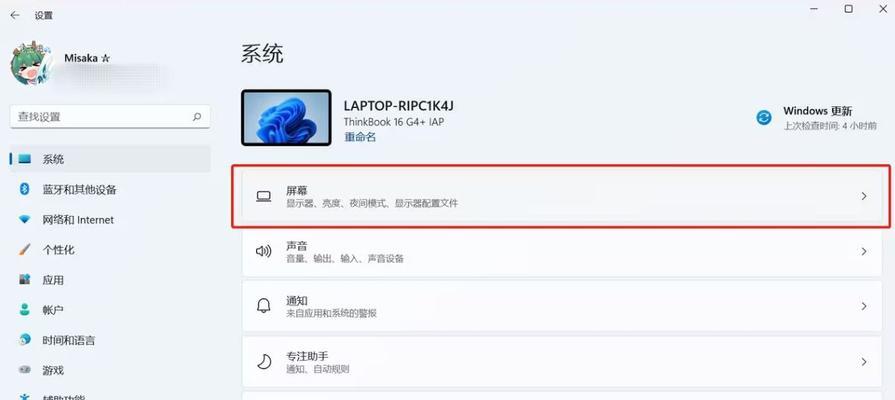
四、背后的知识与技巧
了解笔记本白屏原因
知道为什么白屏问题会发生在您的笔记本上可以帮助您更好地解决它:
软件冲突:运行多个背景程序或不当的系统设置可能导致冲突。
过热:过热是笔记本常见的问题,它可能导致元件损坏,甚至导致白屏。
供电问题:电源适配器或电池问题也会引起显示问题。
进一步的诊断技巧
一些高级用户可能会尝试以下更深入的诊断方法:
硬件诊断工具:许多笔记本厂商提供了硬件诊断工具,如Dell的DellDiagnostics或HP的HPSupportAssistant。
查看错误代码:如果自检过程中有错误代码显示,可以根据代码查找相关问题。
五、综合以上
通过以上几个步骤,您将能够诊断出白屏问题的根源,并找到相应的解决办法。一旦问题得到解决,强烈建议您采取一些预防措施,比如定期更新驱动程序和系统补丁,避免使用散热不良的环境,从而减少未来此类问题发生的机会。
在处理此类问题时,请时刻记住,耐心和细心至关重要。如果在尝试了所有步骤之后问题依旧存在,那么请不要犹豫,联系专业人士进行进一步检查和修理,以确保设备的长期稳定运行。
版权声明:本文内容由互联网用户自发贡献,该文观点仅代表作者本人。本站仅提供信息存储空间服务,不拥有所有权,不承担相关法律责任。如发现本站有涉嫌抄袭侵权/违法违规的内容, 请发送邮件至 3561739510@qq.com 举报,一经查实,本站将立刻删除。
上一篇:手机拍照同屏操作方法是什么?